放置构件设置
动态放置风管、管道、配件、阀门、散流器、格栅、泵、设备和嵌入设备等设备设计领域组件时,将激活放置组件设置。该工具界面对所有放置工具通用,并且会在从功能区中选择放置工具时出现。支持所有设备领域,包括 HVAC 和水管以及 LPG 和防火。
放置设置与放置组件设置对话框一起用于设置用户属性,例如入口/出口大小、组件尺寸标注、流量、保温材质、设备类型、系统 ID 和压力等级。
放置选项卡
选择放置组件工具时,将在建筑系统设计 > 功能区中打开功能区上下文选项卡。放置选项卡包含设备常用工具和 HAVC/水管领域相关工具和设置,用于控制新放置组件的物理放置和定位。
| 设置 | 描述 |
|---|---|
| 放置 | 设置新线性组件相对于之前放置的段的位置关系。此设置支持所有九个对齐点。激活对齐点以箭头标记。 当风管段或管道段的大小沿线性墙变化或悬挂在轻钢托梁下方时,使用对齐设置可保持路线边齐平。对齐设置确定了大小随路线变化时需要的变径件的精确形状和大小。 |
| 放置选项 |
|
| 灵活选项 |
|
| 坡度选项 | 针对水管组件启用。
|
放置构件 - 属性
| 设置 | 描述 |
|---|---|
| 目录类型选择器 | 用于从可用目录类型中选择。此处做出的选择会更新目录项选择器组合框。 |
| 目录项选择器 |
用于从可用的对象型号中进行选择。目录项选择器组合框包含多个选项和设置,旨在简化查找需要放置/更改的精确目录项的操作。
对象型号列表还包含用户定义的组合件以及 RFA 对象型号(如果有)。
|
| 目录工具 | 位于目录项选择器右边的拆分按钮,包括用于在放置选定的目录项之前协助管理目录数据的工具。 |
| 预览 |
在预览窗口中显示选定对象型号。选择不同的选项时,此显示将发生变化且预览会更新。预览还会随着放置选项卡上的某些突出设置(如高度、旋转角等)而动态更改。在预览中右键单击时,将打开显示/隐藏查看工具选项菜单:
|
| 属性列表 - 工具栏 |
用于在放置或修改期间管理对象型号属性。对象型号属性用于定义模型中的对象型号实例,并且可在数据组系统数据管理工具中考虑。可使用缺省属性值放置对象型号,也可根据需要更改属性值、在模型中放置实例以及选择将更改保存到对象。 属性组合框包含用于排序和搜索属性列表的工具: |
| 属性列表 - 表 |
要完成值列行中的信息,可选择适用的单元以激活编辑器字段、选项菜单或弹出对话框。此数据已写入元素属性中。以灰色文字显示的属性为只读内容。
可以移动属性和值列之间的分隔栏以更改任一区域的宽度。还有可调整属性面板视图和数据显示的垂直和水平滚动条。大部分设备设计领域属性具有由方案定义上的下文相关选项。值字段旁的向下箭头图标可打开属性选项的下拉列表。选择这些上下文菜单选项之一可打开由上下文菜单激活的对话框以便设置属性特性。该下拉菜单还包含自动输入上下文菜单项,可以自动设置属性,无需额外设置或次级对话框。 |
数据组属性设备组件属性包含关于每个属性的适用条目和值范围的详细信息。





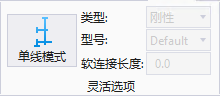
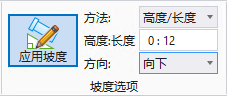
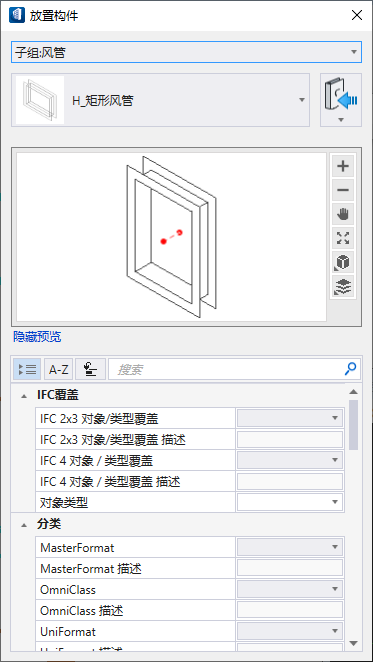

 (
( (
( (
( (
( (
( (
( (
(





 (
( (
( (
(